6 meilleures solutions pour les films Google Play qui ne sont pas lus en 4K sur Android TV
Divers / / October 19, 2023
Comme il existe iTunes pour les utilisateurs d'Apple TV, vous pouvez louer ou acheter des films sur Google Play Movies sur votre Android TV. Google Play Films prend désormais en charge de nombreux titres nouveaux et existants dans 4K HDR et Dolby Vision. La lecture audio est principalement limitée au Dolby Digital 5.1.

Cependant, certains utilisateurs se plaignent de ne pas profiter de la lecture 4K avec Google Play Films sur leur Android TV. Si vous êtes également confronté à des problèmes similaires, cet article proposera des solutions pour corriger les films Google Play qui ne sont pas lus en 4K sur votre Android TV.
1. Vérifiez les détails de votre achat
Lors de l'achat ou de la location d'un titre de film, la qualité du streaming est mentionnée dans l'application Google Play Films. Mais il est possible que certains titres 4K soient rétrogradés et apparaissent en 1080p sur votre Android TV. Nous vous suggérons donc de vérifier à nouveau les détails de l’achat de votre titre de film pour confirmer sa qualité de streaming.
Vérifier sur le bureau
Étape 1: Ouvrez Play Films dans un navigateur Web sur votre Mac ou PC Windows.
Visitez Google Play
Étape 2: Cliquez sur l'icône de profil dans le coin supérieur droit.
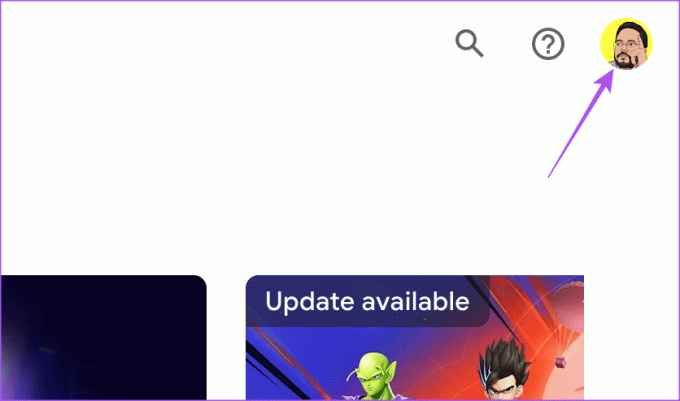
Étape 3: Sélectionnez Bibliothèque et appareils.

Étape 4: Cliquez sur l'onglet Films et cliquez sur le titre du film que vous avez acheté.

Étape 5: Faites défiler vers le bas et cliquez sur À propos de ce film.

Vous devriez maintenant voir si le film est disponible en qualité de streaming 4K.
Vérifier sur mobile
Étape 1: Ouvrez l'application Google TV sur votre iPhone ou Android.

Étape 2: Appuyez sur Mes affaires dans le coin inférieur droit.
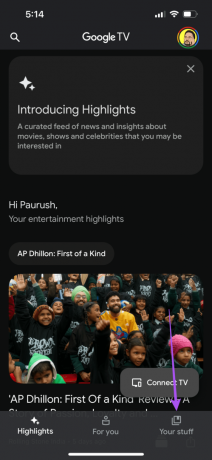
Étape 3: Sélectionnez l'onglet Bibliothèque en haut à droite.

Étape 4: Appuyez sur le titre du film que vous avez acheté et faites défiler vers le bas pour vérifier sa qualité de diffusion.

2. Passer à la bande de fréquence 5 GHz
Après avoir confirmé la qualité de diffusion du titre du film, vous pouvez passer à une bande de fréquence de 5 GHz pour des vitesses Internet plus rapides. Le streaming 4K sur Google Play Films nécessite une vitesse Internet minimale de 15 Mbps. Connectez-vous donc à un réseau 5 GHz et effectuez un test de vitesse pour vous assurer que votre fournisseur d'accès Internet n'est confronté à aucun temps d'arrêt.
Vous pouvez également lire notre article si votre Android TV ne se connecte pas au Wi-Fi.
3. Forcer à quitter et relancer Play Films
Si vous ne parvenez pas à regarder des films Google Play en qualité 4K, vous pouvez essayer de forcer la fermeture et de relancer l'application sur votre Android TV. Cela donnera à l’application un nouveau départ.
Étape 1: Accédez à Applications sur l’écran d’accueil de votre Android TV.

Étape 2: Faites défiler vers le bas et appuyez longuement sur la sélection de l'icône de l'application Google Play Films.
Étape 3: Sélectionnez Informations.

Étape 4: Faites défiler vers le bas et sélectionnez Forcer l’arrêt dans le menu de gauche.

Étape 5: Sélectionnez Ok pour confirmer.

Étape 6: Relancez Google Play Films et vérifiez si le problème est résolu.

4. Effacer le cache de l'application Play Films
Si vous n'obtenez toujours pas de qualité de streaming 4K dans Google Play Films, vous pouvez essayer de vider le cache de son application sur votre Android TV. Après cette solution, vous devrez peut-être vous reconnecter à votre compte Google.
Étape 1: Accédez à Applications sur l’écran d’accueil de votre Android TV.

Étape 2: Faites défiler vers le bas et appuyez longuement sur la sélection de l'icône de l'application Google Play Films.
Étape 3: Sélectionnez Informations.

Étape 4: Faites défiler vers le bas et sélectionnez Vider le cache dans le menu de gauche.

Étape 5: Relancez Google Play Films et vérifiez si le problème est résolu.

5. Mettre à jour l'application Google Play Films
Nous vous suggérons d'installer une nouvelle version de l'application Google Play Films si le streaming 4K est toujours limité sur votre Android TV.
Étape 1: Ouvrez le Google Play Store sur votre Android TV.

Étape 2: Sélectionnez l'icône de votre profil dans le coin supérieur droit.
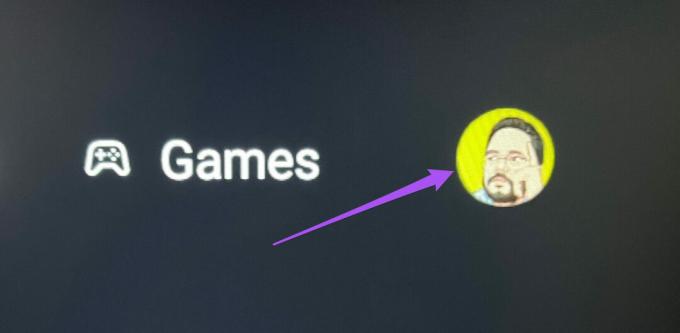
Étape 3: Sélectionnez Gérer les applications et les jeux dans le menu de gauche.

Étape 4: Sélectionnez Rechercher les mises à jour.

Étape 5: Si une mise à jour est disponible, téléchargez-la et installez-la.
Étape 6: Après cela, relancez Google Play Films et vérifiez si le problème est résolu.

6. Passer à l'application YouTube
Si aucune des solutions n'a fonctionné pour vous, nous vous suggérons de passer à l'application YouTube sur votre Android TV pour regarder vos films en 4K.
Étape 1: Ouvrez l'application YouTube sur votre Android TV.

Étape 2: Sélectionnez Films dans le menu de gauche.
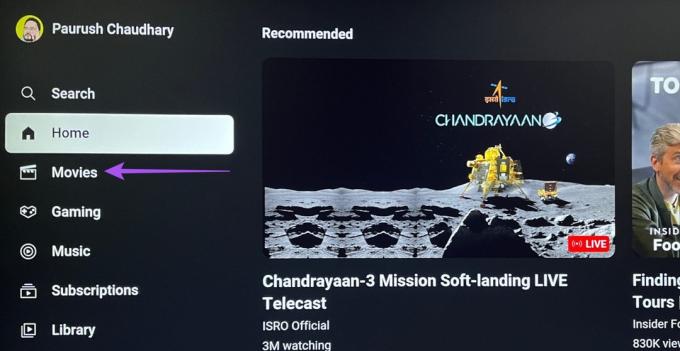
Étape 3: Sélectionnez le titre de votre film pour commencer à le regarder.
Lire des films en 4K
Ces solutions vous seront utiles lorsque Google Play Films ne joue pas en 4K sur votre Android TV. Vous pouvez également lire notre article si L'Assistant Google ne fonctionne pas sur votre Android TV.
Dernière mise à jour le 29 août 2023
L'article ci-dessus peut contenir des liens d'affiliation qui aident à soutenir Guiding Tech. Cependant, cela n’affecte pas notre intégrité éditoriale. Le contenu reste impartial et authentique.

Écrit par
Paurush s'intéresse à iOS et Mac tout en rencontrant Android et Windows. Avant de devenir écrivain, il a produit des vidéos pour des marques comme Mr. Phone et Digit et a travaillé brièvement comme rédacteur. Pendant son temps libre, il assouvit sa curiosité pour les plateformes de streaming et les appareils comme Apple TV et Google TV. Le week-end, il est cinéphile à plein temps et essaie de réduire sa liste de surveillance interminable, la rallongeant souvent.



